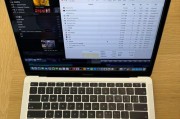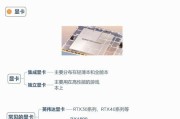在购买或升级到Windows10的笔记本电脑后,您需要激活系统才能享受完整的功能和体验。本文将为您提供一系列简单步骤,帮助您成功激活Windows10笔记本。

1.检查系统状态:首先确保您的笔记本电脑已经完成安装Windows10操作系统,并处于正常工作状态。

2.获取产品密钥:在开始激活之前,您需要获取Windows10的产品密钥。可以在电脑上找到产品密钥贴纸,或者从购买渠道获取。
3.打开设置菜单:点击屏幕左下角的“开始”按钮,然后选择“设置”图标来打开系统设置菜单。
4.进入“激活”选项卡:在设置菜单中,选择“更新和安全”选项,然后点击“激活”选项卡。

5.输入产品密钥:在激活选项卡中,找到“更改产品密钥”并点击,然后输入您获得的Windows10产品密钥。
6.点击“下一步”:在输入产品密钥后,点击“下一步”按钮,系统将会验证密钥的有效性。
7.等待激活过程:系统会开始激活过程,这可能需要一些时间,请耐心等待。
8.网络连接检查:确保您的笔记本电脑连接到互联网,以便激活过程能够成功进行。
9.接受许可协议:在激活过程中,您可能需要接受Microsoft的许可协议,按照提示完成操作即可。
10.完成激活:激活完成后,您将收到一条成功激活的提示信息,并且系统会自动重启以应用更改。
11.检查激活状态:重新启动后,您可以在“设置”菜单中的“激活”选项卡中,检查系统的激活状态。
12.解决激活问题:如果激活失败或者遇到任何问题,请确保输入的产品密钥正确,并检查您的网络连接。您也可以尝试使用电话激活服务解决问题。
13.考虑使用数字许可证:Windows10笔记本电脑还支持数字许可证。您可以通过链接Microsoft账户来激活系统,这样可以方便地在多台设备上激活和管理Windows10。
14.注意备份重要数据:在激活之前,建议您备份重要的个人和工作文件,以防激活过程中出现意外情况导致数据丢失。
15.随时咨询技术支持:如果在激活过程中遇到问题,可以随时咨询Windows官方技术支持,他们将为您提供专业的帮助和指导。
通过遵循以上简单步骤,您可以成功激活Windows10笔记本电脑。确保按照指示进行操作,并随时咨询技术支持以解决任何问题。祝您享受优质的Windows10操作系统体验!
标签: #笔记本